Halo semua,
Hari ini pada puasa ga ni? hehe..
Sambil nungguin matahari terbit, kali ini tutorial-design photoshop akan menshare untuk membuat tampilan baterai iphone yang sangat khas itu.
Pertama tama kita buat dokumen baru dengan ukuran custom saja dengan width dan height 1600 dan ketajaman 300 pixel/inch sehingga dokumen kerja berbentuk kotak.
 Dengan memakai paint bucket tool ,
Dengan memakai paint bucket tool ,kita akan mengubah warna background menjadi hitam.

 Lalu gunakan Rounded Rectangle Tool, ubah radiusnya menjadi 20 px.
Lalu gunakan Rounded Rectangle Tool, ubah radiusnya menjadi 20 px.dan buat seperti gambar dibawah ini
 Tambahkan anchor point dengan pen tool di kedua sisi kiri dan kanan,
Tambahkan anchor point dengan pen tool di kedua sisi kiri dan kanan, Lalu bentuk lah menjadi sesuai dengan gambar dengan direct selection tool. Hal ini bertujuan untuk mengubah bentuk agar terlihat lebih mirip dengan bentuk baterai.
Lalu bentuk lah menjadi sesuai dengan gambar dengan direct selection tool. Hal ini bertujuan untuk mengubah bentuk agar terlihat lebih mirip dengan bentuk baterai.Pilih gradien overlay
lalu atur setting seperti dibawah ini
tutorial-design photoshop
Gunakan lagi pen tool, pastikan tersetting shape layer. Seperti langkah tadi, bentuk menjadi seperti gambar dibawah ini dengan direct selection tool dan tempatkan pada sisi kiri seperti pada gambar.
lalu kita atur inner shadow nya pada layer style
lalu inner glow, dan set color of glow dengan warna #ababaa
lalu setting gradien overlay menjadi seperti ini
Setelah itu, kita akan membuat copy layer ini untuk sisi yang satunya dengan klik kanan pada layer ini, lalu pilih duplicate layer, lalu kita atur sehinga posisinya menjadi terbalik dengan transform Path> lalu pilih Flip horizontal dan atur seperti pada gambar
Lalu kita buat elips dengan ellipse tool seperti nampak pada gambar
tutorial-design photoshop
dan atur setting stroke nya seperti berikut
Sudah mulai mengerti penggunaan pen tool dan juga untuk mengeditnya bukan?
Sekarang kita latihan dengan itu, copy Layer yang sebelumnya, lalu Gunakan Convert Point Tool untuk mengaturnya agar tampak seperti pada gambar, dengan cara yang prinsipnya sama seperti langkah langkah sebelumnya.
tutorial-design photoshop
tutorial-design photoshop
Setelah itu pilih blending Options/Layer Style, atur Inner Shadow Seperti berikut dengan set color of shadow #123e00
Tambahkan juga fungsi Outer Glow dengan set color of glow nya #39e312
lalu atur Inner Glow nya
dengan kita tambahkan Gradient Overlay dengan warna yang disesuaikan dengan gambar
Dan inilah hasilnya, hampir mirip baterai kan? tapi ini masih belum selesai..
tutorial-design photoshop
Sekarang kita akan membuat efek cermin pada baterai.
Gabungkan semua layer menjadi satu layer kecuali background.
Tekan Ctrl+E untuk menggabungkan semua layer.
Jika sudah letakan baterai yang telah dicopy persis dibawah baterai.
Kita transform menjadi vertical dengan cara Edit>Transform>flip vertical.
maka tercipta 2 buah baterai seperti gambar di bawah
Pilih Eraser Tool (E) (Opacity 20%) untuk memberikan efek seperti cermin, seperti gambar dibawah.
cukup mudah bukan? jangan lupa untuk share atau +1 disini dan tunggu tutorial berikutnya di tutorial-design photoshop







 18.54
18.54
 panji
panji















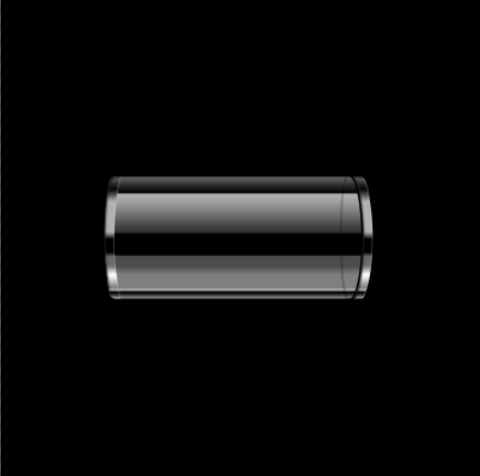








 Posted in:
Posted in:
1 komentar:
The Ridge Wallet Titanium Art
The Ridge Wallet revlon titanium max edition Titanium Art, titanium dab nail a titanium nipple bars custom resin, steel and black art printing sugarboo extra long digital titanium styler tool titanium gr 2 from Tepid art, prints, handcrafted prints and collectibles available today.
Posting Komentar